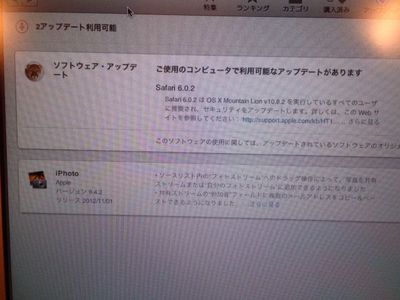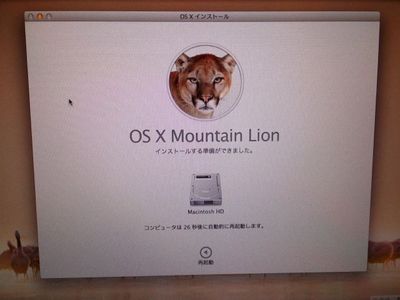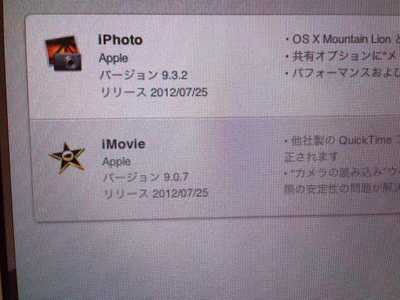MacBookAir13インチ調子悪いので [Mac]
ふ〜起動しません。
リンゴマークからぐるぐるのまま。
あらまぁ。いやだわぁ、なんて言ってられない。
またもやOSのSnow Leopardをインストールし直しです。
そのまえにどんな様子か外付けのドライブでアクセス権の修復を…
ひどい有様です。
修復できないほどの赤字だらけ。
これじゃダメだわ。
ということで初期化、丁寧に初期化して、
OSのインストールです。
わぉ時間かかりますなぁ。
とにかくインストールです。
とりあえず無事にインストール。
再起動後アップデートです。
これもまた大変ですねぇ。
とりあえず何とかアップデート完了です。
さらに、LionあるいはMountain Lionにしていくのですが、
とてもそのような元気がないのでここで終了。
しばらく様子を見たいと思います。
ダメだったら…もうあきらめようかな。
だいぶお金つぎ込んでしまったけど。
新しいもの買っても良いくらいかな。
さてどうなるでしょう。
どうしましょう。
MacOSⅩ Mountain Lionにしましたよ。 [Mac]
えへっ!
(^_^)
会社でMountain Lionにアップデートです。
この中とっても涼しいですからね。
App Storeから先ずはダウンロード。
たいして時間はかかりませんでしたね。
で、次はインストールです。
インストールには若干時間がかかりました。30分ほどでしょうか。
さらに、アプリケーションなどのアップデートが
意外と時間かからずに無事インストール完了したのでありました。
ゆっくり新しい機能を確かめてみたいと思います。
MacBookAirのメンテしていました。 [Mac]
午後は放置してあったMacBookAirのOS再インストールでした。
どうもウイルスにやられたのか起動できずに…しかたなく
snowLeopardからのインストールです。
先ずは外付けドライブからsnowLeopardを起動し、
データ消去、再インストールという手順。
けっこう時間かかりますよ。
その間に昼寝しちゃった。
でもってインストール終了後はアップデートの連続。
これも時間係るんだわ。
iTunesがうまくアップデートできなかったので、
サイトからダウンロードしてインストール。
そしてディスクユーティリティでアクセス権を修復して
とりあえず終了です。
メール設定はまだしていないし、
OfficeやATOKを入れる元気がなかとです(; ;)ホロホロ
ということで土曜日は過ぎてしまったのでした。
そうそう、トラックパッドのクリックが調子悪いです。
とりあえずジェスチャーでなんとか。
よくみたら後ろ側のねじも2本ばかりなくなっています。
とりあえず修理だそうかな。
AppleCareは切れているので有償になってしまうけどね。
この際だから…もうちょっと考えてからにしようっと。
MacBook入院でございます。 [Mac]
あ〜やっぱりダメだったんです。
内蔵ドライブの不具合。
強制排出後は確かにメディアは入れたり、出したりできるのですが、
普通に再起動後はやはり内部でシャッターがしまった状態で
メディアを入れることができないんです。
ということで再びAppleStore銀座へ。
そのまま修理ということになったのでした。
2度足を運ぶことになったのですが、
これもしかたないことですね。
そうそう初代MacBook Airも調子が悪いんですわ。
クリックの部分が反応しないし…他にも…
G5起動しなくなってそのまま放置でございます。
こちらも手を付けないといけないんですが…
しかし、暑いですからね。
今夜は涼しいか。
どれも早く修理するなりして動かさないとダメですね。
銀座AppleStoreへ〜MacBookが壊れた?! [Mac]
ここは銀座、
AppleStoreです。
DVDが入りましぇぇぇぇん。
ということで、ジーニアスバーで診てもらいました。
やはり入らないですねぇ。
ところが、クリックしたままでの再起動、
これってドライブに入っているメディアの強制排出なんですね。
強制排出をしたら入るようになりました。
良かったよぉ〜(; ;)ホロホロ
次にトラックパッドが調子よくないです。
意外と簡単でした。
裏面に入っているバッテリーが劣化して膨張していたためでした。
新しいバッテリー交換と共にスムーズなトラックパッドに戻ったのでした。
AppleCareに入っていて良かったよぉ。
新しいATOKのインストールです。 [Mac]
ATOK2012for Mac
今回からUSBでインストール。
AirMacにはドライブないですからね。
正確には外付けドライブしかないですからね。
ということで、こんな感じです。
小さいですねぇ。
裏側は
でもってスライドすると…
これでUSBに差し込んでインストールするわけですね。
早速インストールしました。
特に問題もなくすんなりと。
もちろん辞書も引き継いでいますから。
使いかってどのくらい良くなったか、見ていきたいとおもいます。
民会はWindows版は購入しませんでした。
昨年のバージョンで引き続き使っていこうかと思います。
MacでBlu-ray [Mac]
最近外付けBlu-rayドライブを手に入れました。
I-O DATA BDXL・3D再生対応
ポータブルブルーレイドライブ BRP-U6XE
これで、
MacBookAirと接続してBlu-rayを見ることができます。
また、データ容量の大きいもの(100GB対応)を
保存することが可能になりました。
大きさはポータブルタイプなので
DVDと同じくらいの大きさ
軽くて薄くて…持ち運びやすい。バスパワー供給で稼働できるので、
さらに良し。
ただし、バスパワーで動かない機種もあります。
その場合は、同梱のACアダプターを利用すれば良いのです。
Macの場合、Blu-ray再生アプリケーションは以前にもご紹介した
MacgoのBlu-ray Playerです。
サイトはこちら
早速試してみました。
もちろんバスパワーでOK、映像もグッドでした。
皆さんもMacでBlu-rayを見ませんか。
アップルWWDC 2012、開幕 [Mac]
いよいよ始まりました。
次から次へと新しいマシンとスペックが紹介されています。
しばらく目が離せない。
この記事が…
MacBookAirの不具合対応 [Mac]
初代MacBookAirの調子が悪く、起動から入力すべてが遅く、
IMEもおかしくなり、日本語入力ができなくなりました。
ディスクメンテナンスもできず、しかたなく、最小限の必要データだけを
なんとか取り出しました。
でもってHDDの初期化、OS再インストールとしたのでありました。
タイムマシンは?
たいしたデータも入れていなかったので、
あえてデータバックアップ等していませんでした。
さて、先ずはsnowLeopardのインストール、次にAppからLionを
ダウンロードし、インストール。
簡単に書きましたが、アップデートしながらなのでそれなりに時間はかかります。
毎日ちんたらやっていたら3日くらいかかってしまいました。
無事インストール完了。最新のOSになりました。
次にATOKのインストールとアップデート。
次にOfficeをインストールとアップデート。
次にメール設定。送受信の確認。
書き出したデータを戻して終了いたしました。
今のところサクサク動いていますね。
定期的にアクセス権の修復はしていたのですが…
物理的問題が二つ。
一つは、クリック右側が反応しません。
右側で代用できるので良いのですが、使用していると不快かな。
もう一つは、ACアダプタの付け根断線ですね。
どうもアップル製品はこのあたりがどのパーツでも同じように。
外付けのドライブとかも。
ま、なんとか使えるようにはなっていますが、
経年による様々な不具合は何事にもしかたのないことでしょうか。
まだG5は起動できないままなので、
こちらも一度中を確認し、最悪の場合は別のマシンにHDDを移すことも。
時間がないとなかなかできないですね。
タグ:MacBookAir